Cách sao lưu điện thoại vivo bằng EasyShare
EasyShare là ứng dụng truyền và chia sẻ tệp không dùng dữ liệu rất tốt được cài đặt sẵn trên điện thoại vivo. Ứng dụng chạy nhanh, không có quảng cáo và hoạt động mà không cần kết nối internet:
- Tốc độ chia sẻ file rất nhanh so với Bluetooth
- Không cần kết nối internet
- Chia sẻ và truyền tệp mọi nơi và mọi lúc
- Thay thế điện thoại tốc độ cực nhanh (Từ ứng dụng đến cài đặt)
- Hỗ trợ tất cả các thiết bị Android
- Hỗ trợ hệ điều hành Android, iOS, Windows và Mac
- Ứng dụng chính thức của vivo: bảo mật, ổn định và tin cậy.
Easyshare được cài đặt sẵn trên điện thoại vivo khi bạn mua mới. Và một trong những tính năng hay nhất của nó là Sao lưu điện thoại giúp bạn bảo vệ dữ liệu cũng như chuyển dữ liệu qua điện thoại mới dễ dàng.
Cách sao lưu điện thoại vivo bằng EasyShare
Bước 1: Trên máy tính, bạn vào trang Easyshare của vivo và tải về ứng dụng dành cho máy tính, tiến hành cài đặt và chạy.

Bước 2: Chọn quốc gia > bấm Use now để bắt đầu sử dụng.

Bước 3: EasyShare cho phép sao lưu dữ liệu qua kết nối USB và cả Wi-Fi. Trong ví dụ này mình dùng Wi-Fi cho tiện nên bấm vào Wi-Fi connection.

Bước 4: Lúc này trên máy tính sẽ hiện thị một mã QR-code. Trên điện thoại, bạn mở ứng dụng EasyShare > chọn Sao lưu dữ liệu > bấm vào tuỳ chọ Kết nối Wi-Fi.
Bước 5: Chọn Quét và rê camera điện thoại vào QR-code đang hiển thị trên máy tính.

Bước 6: Nếu kết nối thành công thì trên điện thoại sẽ hiển thị như ảnh dưới:

Trên máy tính cũng sẽ hiện đã kết nối như ảnh dưới:

Bước 7: Để bắt đầu sao lưu, bạn bấm vào mục New backup.
Bước 8: Chọn các dữ liệu muốn sao lưu, vị trí sao lưu. Bạn cũng có thể đặt mật khẩu cho sao lưu bằng cách chọn tuỳ chọn Use password to back up user data. Sau khi thiết lập xong hết, bạn bấm vào Start backup.

Bước 9: Đợi cho quá trình hoàn tất.
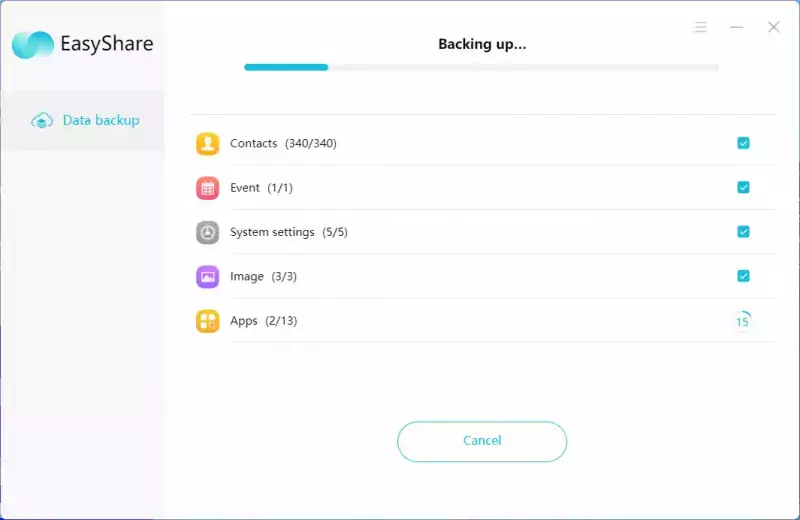
Vậy là xong, sau này khi cần cập nhật lại dữ liệu cũ, bạn bấm vào Restore data, chọn mục sao lưu và chọn Next.
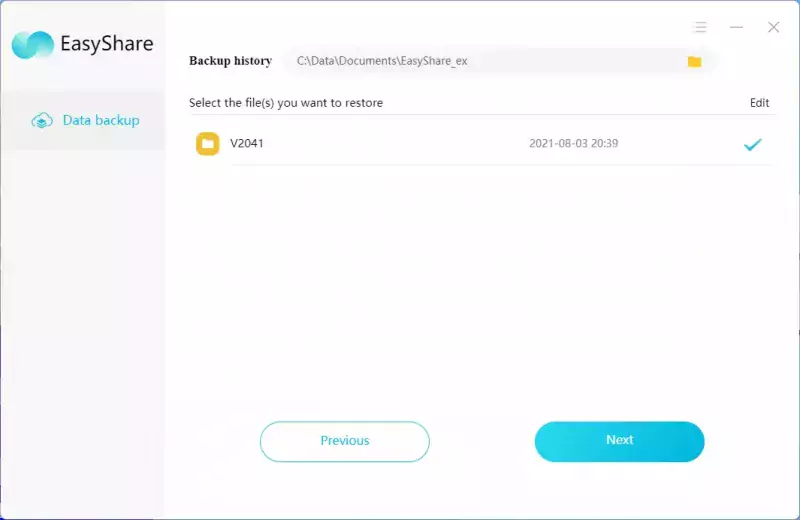
Chọn các dữ liệu muốn restore, sau đó bấm Start restoring để bắt đầu phục hồi lại dữ liệu.
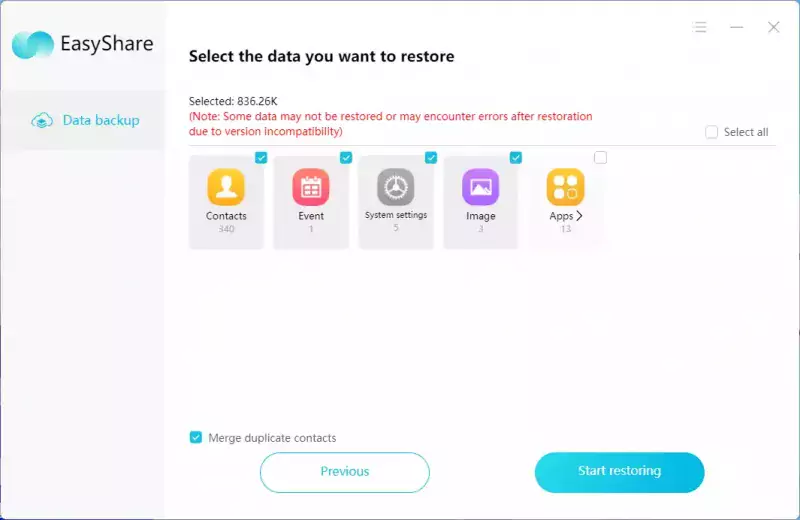
Có thể nói ứng dụng EasyShare rất hay mà bạn nên tận dụng không chỉ với điện thoại vivo mà nhiều loại điện thoại Android khác cũng được hỗ trợ. Nếu bạn gặp trục trặc gì hay có gì muốn chia sẻ, hãy nhớ để lại bình luận bên dưới cho Trải Nghiệm Số biết nhé.
Tải ứng dụng EasyShare tại đây.


Đăng nhận xét